 Article Tags
Article Tags
-
semua
-
web3.0
-
pembangunan bahagian belakang
-
hujung hadapan web
-
pangkalan data
-
Operasi dan penyelenggaraan
-
alat pembangunan
-
rangka kerja php
-
masalah biasa
-
lain
-
teknologi
-
Tutorial CMS
-
Java
-
Tutorial sistem
-
tutorial komputer
-
Tutorial Perkakasan
-
Tutorial mudah alih
-
Tutorial perisian
-
Tutorial permainan mudah alih
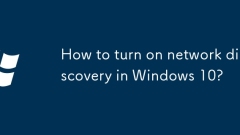
Bagaimana cara menghidupkan penemuan rangkaian di Windows 10?
Untuk membolehkan fungsi penemuan rangkaian Windows 10, anda perlu memastikan bahawa jenis rangkaian "didedikasikan". Langkah -langkah adalah seperti berikut: 1. Buka Tetapan → Rangkaian dan Internet → Status → Klik Nama Rangkaian Semasa → Pilih "Tetapkan sebagai Dedicated"; 2. Melalui Panel Kawalan → Kumpulan Rumah dan Pusat Perkongsian → Tukar Tetapan Perkongsian Lanjutan → Dayakan penemuan rangkaian dan periksa fail dan perkongsian pencetak; 3. Jika pilihan itu kelabu dan tidak dapat dipilih, anda perlu memulakan perkhidmatan "FunctionDiscoveryResourcePublication"; 4. Periksa sama ada firewall menghalang penemuan rangkaian, membenarkan perkhidmatan yang relevan untuk lulus atau sementara menutup firewall pihak ketiga; Jika masih tidak dapat diselesaikan, cuba mulakan semula penghala atau komputer.
Jun 30, 2025 am 12:43 AM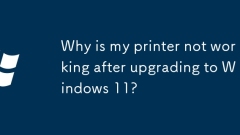
Mengapa pencetak saya tidak berfungsi selepas menaik taraf ke Windows 11?
Pencetak tidak berfungsi selepas menaik taraf ke Windows 11, biasanya disebabkan oleh keserasian pemandu, isu sambungan, atau perubahan sistem. 1. Pertama periksa sama ada pemandu pencetak serasi, pergi ke laman web pengilang untuk memuat turun pemacu terkini untuk Windows 11 dan memasangnya semula; 2. Pastikan sambungan USB atau wayarles adalah normal, mulakan semula pencetak dan penghala, dan tambah semula peranti melalui "Tetapan"; 3. Periksa sama ada perkhidmatan sistem utama seperti "Prosesor Latar Belakang Cetak" diaktifkan, dan ditetapkan secara automatik memulakan dan menghidupkan secara manual jika perlu; 4. Periksa sama ada barisan pencetak dijeda atau di luar talian, membatalkan status jeda dan membersihkan tugas percetakan yang tersekat. Selepas isu -isu ini ditetapkan, kebanyakan pencetak boleh meneruskan operasi biasa.
Jun 30, 2025 am 12:42 AM
Bagaimana untuk menyahpasang program di Windows 11?
Terdapat tiga cara utama untuk menyahpasang program pada Windows 11: 1. Nyahpasang melalui "Tetapan", buka "Tetapan"> "Aplikasi"> "Aplikasi yang dipasang", pilih program dan klik "Nyahpasang", yang sesuai untuk kebanyakan pengguna; 2. Gunakan panel kawalan, cari dan masukkan "Panel Kawalan"> "program dan fungsi", klik kanan program dan pilih "Uninstall", yang sesuai untuk pengguna yang terbiasa dengan antara muka tradisional; 3. Gunakan alat pihak ketiga seperti Revouninstaller untuk membersihkan dengan lebih teliti, tetapi perhatikan risiko sumber dan operasi muat turun, dan orang baru dapat memberi keutamaan untuk menggunakan kaedah sistem sendiri.
Jun 30, 2025 am 12:41 AM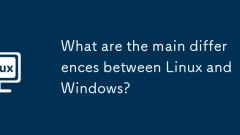
Apakah perbezaan utama antara Linux dan Windows?
Linuxandwindowsdiffermainlyincost, penyesuaian, keselamatan, softwarecompatibility, anduserexperience.1.linuxisopensource, membenarkanfreeaccess, pengubahsuaian, pengagihan, dengan pengedaran semulaliksiubuntuandfedora, pemantau
Jun 30, 2025 am 12:40 AM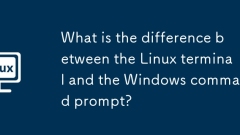
Apakah perbezaan antara Terminal Linux dan Windows Command Prompt?
Perbezaan teras antara Linux Terminal dan Windows Command Prompt adalah sintaks perintah, struktur sistem fail, penulisan skrip dan pengurusan kebenaran. Pertama, sintaks perintah adalah berbeza: Linux menggunakan arahan seperti LS dan CP, manakala WindowsCMD menggunakan dir dan salinan; Kedua, format laluan fail berbeza, Linux menggunakan slash ke hadapan (/) dan Windows menggunakan backslash (\); Ketiga, Linux mengamalkan struktur hierarki sistem fail bersatu, bermula dengan direktori root "/" sebagai titik permulaan, dan tingkap dibahagikan dengan huruf pemacu (seperti c: \); Keempat, dari segi skrip, Linux menyokong skrip bash yang kuat secara lalai, sementara fail batch tradisional Windows agak terhad, walaupun kuasa
Jun 30, 2025 am 12:38 AM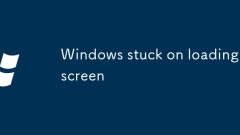
Windows tersekat pada skrin memuatkan
Jika Windows terjebak dalam antara muka pemuatan, anda boleh mencuba langkah -langkah berikut untuk menyelesaikannya: 1. 2. Paksa Shutdown 2 hingga 3 kali untuk memasuki Winre, gunakan pembaikan permulaan atau masukkan mod selamat untuk menyahpasang pemacu baru, padamkan perisian baru, dan mengesan virus; 3. Jalankan perintah SFC/Scannow atau DISM untuk membaiki fail sistem, laksanakan CHKDSK untuk memeriksa kesilapan cakera; 4. Selesaikan masalah perkakasan, memasukkan semula tongkat memori, mengesan status pintar cakera keras, dan cabut plag periferal. Jika kaedah di atas tidak sah, pertimbangkan sistem memulihkan atau memasang semula sistem.
Jun 30, 2025 am 12:37 AM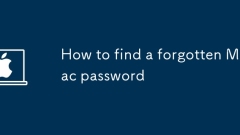
Cara Mencari Kata Laluan Mac Terlupa
Jika anda lupa kata laluan Mac anda, anda boleh menetapkannya semula melalui kaedah berikut: 1. Tetapkan semula kata laluan anda menggunakan AppleID, dengan syarat fungsi tersebut telah diaktifkan sebelum ini; 2. Tetapkan semula kata laluan akaun yang terjejas melalui akaun pentadbir lain; 3. Tetapkan semula kata laluan anda melalui terminal menggunakan mod pemulihan macOS; 4. Hubungi Sokongan Apple atau pergi ke AppleStore untuk mendapatkan bantuan, dan anda perlu memberikan bukti pemilikan. Pilih kaedah yang sesuai berdasarkan tetapan MAC dan versi macOS untuk mendapatkan semula akses.
Jun 30, 2025 am 12:37 AM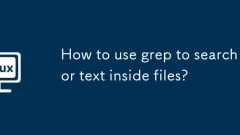
Bagaimana cara menggunakan grep untuk mencari teks di dalam fail?
YoucanusegreptosearchfortExtInfilesByspecifyingSearchPatternAndAfile (ordirectory) .TheBasicSyntaxis: grep "search_term" file.txtthiscommandwilllookflookflookflookfortheterm "search_term" inthefileCalledfile.txtandoLitiMatch
Jun 30, 2025 am 12:36 AM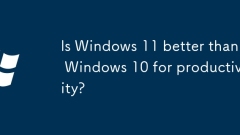
Adakah Windows 11 lebih baik daripada Windows 10 untuk produktiviti?
Windows111mprovesproductivityOverWindows10withacleanerInterface, Bettermultitasking, andenHancedToolIntegration.KeyenhancementsincludeAcerSkbarandRarandRarandRedesignedStartMenuForFasterTernavigation, improvedsnaPlayoutsForfiCientWindowWindowWithShortcortcortcortcortcortcortcortcortcortcortcortcortcortcortcortcortcortcortcortcortcortcortcortcortcortcortcortcortcortcortcortcortcortcortcortcortcortcortcortcortcortcortcortcortcortcortcortcortcortcortcortcortcortcortcortcortcortcortcortcortcortcortcortcortcort
Jun 30, 2025 am 12:34 AM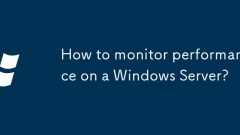
Bagaimana memantau prestasi pada pelayan Windows?
Kunci untuk memantau prestasi Windows Server terletak pada penggunaan rasional alat dan alat pihak ketiga. Pertama, gunakan pengurus tugas untuk melihat penggunaan CPU, ingatan dan cakera dengan cepat; kedua, tetapkan kaunter melalui monitor prestasi (perfmon) untuk mencapai rakaman data jangka panjang dan analisis trend; Kedua, monitor sumber dapat membantu mengenal pasti kesesakan penggunaan sumber dalam proses tertentu; Akhirnya, gunakan alat pihak ketiga seperti PRTG, SolarWinds, Zabbix atau Nagios untuk mencapai pemantauan berpusat dan penggera automatik.
Jun 30, 2025 am 12:33 AM
Bagaimana cara mengkonfigurasi pelayan DHCP pada pelayan Windows?
Untuk mengkonfigurasi pelayan DHCP pada pelayan Windows, anda perlu melengkapkan langkah -langkah berikut: 1. Pasang peranan pelayan DHCP, tambahkan peranan melalui "Pengurus Pelayan" dan membenarkannya secara manual; 2. Buat skop, tetapkan julat alamat IP, topeng subnet, tidak termasuk alamat dan masa pajakan dan aktifkannya; 3. Konfigurasi alamat terpelihara dan pilihan utama, seperti mengikat alamat MAC untuk menetapkan IP tetap dan menyediakan penghala, DNS dan WINS pelayan. Pastikan tidak ada pelayan DHCP lain dalam rangkaian untuk mengelakkan konflik, dan perkhidmatan itu dapat berjalan dengan stabil setelah selesai.
Jun 30, 2025 am 12:32 AM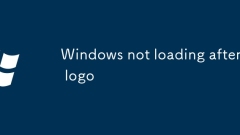
Windows tidak dimuat selepas logo
Apabila komputer boot dan logo Windows terjebak, anda boleh mengikuti langkah -langkah untuk menyelesaikan masalah dan menyelesaikannya. 1. Force Restart ke Winre, Gunakan Penyelesaian Masalah, Pembaikan Permulaan, Sistem Pemulihan atau Perintah Prompt untuk Memeriksa Fail Sistem; 2. Cuba masukkan mod selamat dan nyahpasang pemacu baru, kemas kini atau perisian yang mencurigakan; 3. Jalankan perintah SFC dan CHKDSK melalui command prompt untuk membaiki fail sistem dan kesilapan cakera; 4. Selesaikan masalah perkakasan, seperti cabut peripheral, tongkat memori, dan mengesan kesihatan cakera keras. Dalam kebanyakan kes, kaedah di atas boleh digunakan untuk menyelesaikan masalah.
Jun 30, 2025 am 12:27 AM
Apakah fail sudoer dan bagaimana anda harus mengeditnya?
Untuk mengedit fail sudoers dengan selamat, anda mesti menggunakan perintah Visudo. 1. Jalankan sudovisudo untuk membuka fail; 2. Pastikan sintaks adalah betul dan elakkan penyuntingan /etc /sudoers secara langsung; 3. Kesilapan akan diperiksa secara automatik apabila menyimpan selepas pengubahsuaian. Sekiranya terdapat ralat, anda boleh memilih untuk membaiki atau membatalkan; 4. Adalah disyorkan untuk membuat sandaran fail asal terlebih dahulu, gunakan laluan penuh arahan, gunakan NOPASSWD dengan berhati -hati, dan ujian ujian melalui terminal baru; 5. Mengutamakan membuat fail konfigurasi bebas di bawah /etc/sudoers.d/ untuk mengurangkan risiko; 6. Elakkan kesilapan ejaan, keizinan yang berlebihan dan perubahan yang belum diuji, dan mencegah risiko keselamatan.
Jun 30, 2025 am 12:20 AM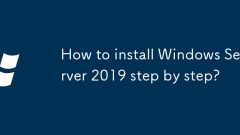
Bagaimana untuk memasang langkah Windows Server 2019 demi langkah?
Langkah -langkah untuk memasang Windows Server 2019 termasuk: 1. Sediakan media pemasangan dan memenuhi keperluan perkakasan; 2. Sediakan BIOS/UEFI dan boot dari pemacu kilat USB; 3. Pilih versi dan partition untuk memulakan pemasangan; 4. Lengkapkan persediaan awal dan konfigurasi asas. Pertama, anda perlu memuat turun fail ISO dan membuat cakera USB boot untuk memastikan bahawa perkakasan menyokong kaedah permulaan dan menyesuaikan tetapan BIOS. Kemudian pilih versi dan pelan partition yang sesuai dalam antara muka pemasangan, dan akhirnya lengkapkan konfigurasi asas seperti pengubahsuaian kata laluan pentadbir, tetapan rangkaian, dan pemasangan pemandu. Seluruh proses adalah jelas dan mudah dikendalikan.
Jun 30, 2025 am 12:03 AM
Alat panas Tag

Undress AI Tool
Gambar buka pakaian secara percuma

Undresser.AI Undress
Apl berkuasa AI untuk mencipta foto bogel yang realistik

AI Clothes Remover
Alat AI dalam talian untuk mengeluarkan pakaian daripada foto.

Clothoff.io
Penyingkiran pakaian AI

Video Face Swap
Tukar muka dalam mana-mana video dengan mudah menggunakan alat tukar muka AI percuma kami!

Artikel Panas

Alat panas

vc9-vc14 (32+64 bit) koleksi perpustakaan masa jalan (pautan di bawah)
Muat turun koleksi perpustakaan runtime yang diperlukan untuk pemasangan phpStudy

VC9 32-bit
VC9 32-bit phpstudy pustaka masa jalan persekitaran pemasangan bersepadu

Kotak alat pengaturcara PHP versi penuh
Programmer Toolbox v1.0 PHP Persekitaran Bersepadu

VC11 32-bit
VC11 32-bit phpstudy pustaka masa jalan persekitaran pemasangan bersepadu

SublimeText3 versi Cina
Versi Cina, sangat mudah digunakan







